WP WhatsApp Chat-Plugin
Veröffentlicht: 2019-03-18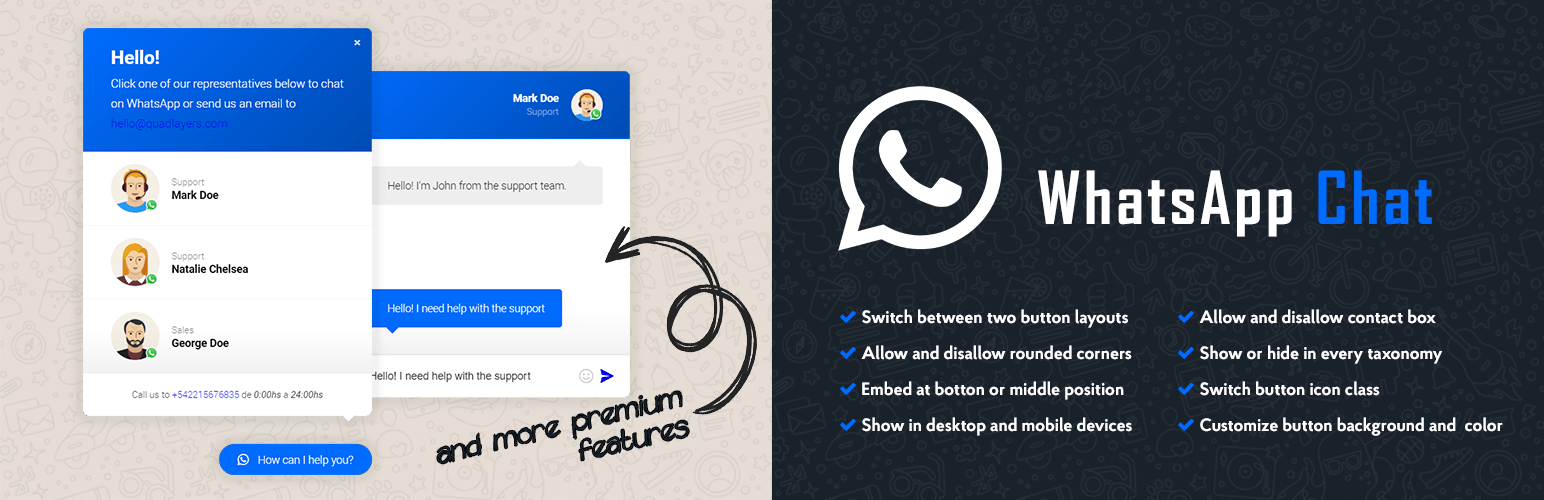
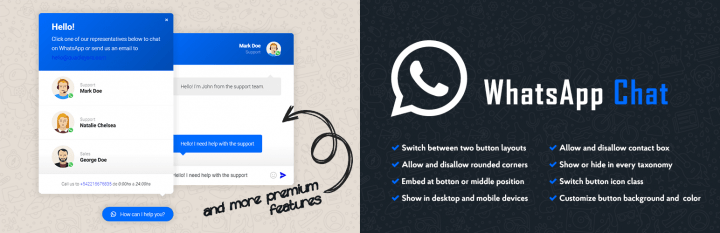
Wenn Sie ein Unternehmen besitzen, wissen Sie, dass die Zufriedenheit Ihrer Kunden eines der wichtigsten Dinge ist. Sie wissen auch, dass es wichtig ist, ein leicht erreichbares Kundendienstteam zu haben. Da WhatsAPP monatlich 1,5 Milliarden aktive Benutzer hat, ist das WhatsApp Chat für WordPress-Plugin ein leistungsstarkes Tool, mit dem Ihr Kunde direkt von Ihrer Website aus einen Chat starten kann.
Das WP WhatsApp Chat-Plugin ermöglicht es Ihren Besuchern und Kunden, Nachrichten direkt an Sie oder die Telefonnummern mehrerer Agenten zu senden.
Es stehen mehrere Lizenzoptionen zur Verfügung. Sie können mit der kostenlosen Version beginnen oder die persönliche, Agentur- oder Entwicklerlizenz erhalten, die Ihren Anforderungen entspricht.
Sehen Sie sich die Online-Demo des WP WhatsApp Chat-Plugins an.
Überblick über das WP WhatsApp Chat-Plugin
Mehrere Teammitgliedskonten
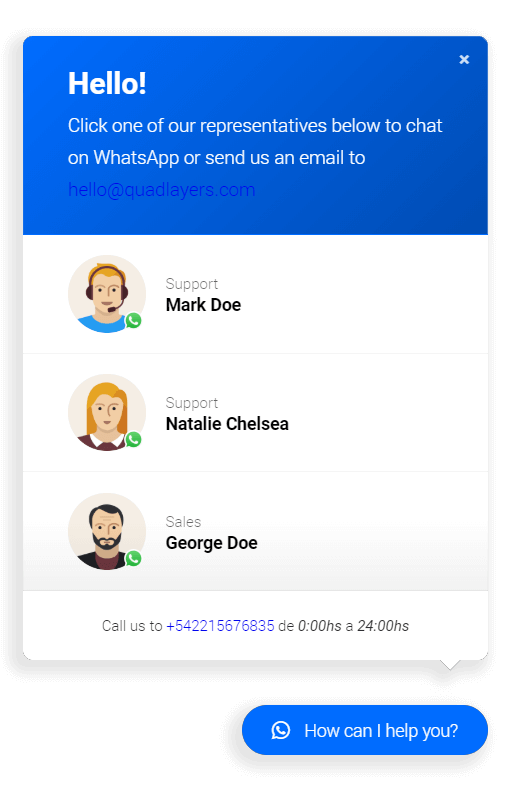
Mit unserem Plugin können Sie unbegrenzt Agentenkonten mit ihren Namen und Bezeichnungen in das Feld einfügen, um einen direkten Kontakt zu den verschiedenen Supportbereichen Ihrer Website herzustellen.
Chatbox-Schnittstelle für jeden Agenten
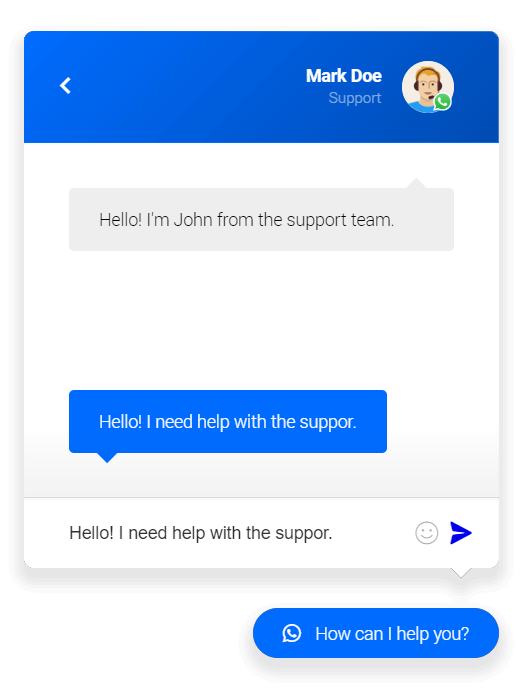
Mit dem WhatsApp-Chat für WordPress können Sie jedem Agenten eine Chatbox hinzufügen, in der Ihre Benutzer ihre erste Nachricht eingeben können.
Sobald der Benutzer die Nachricht im Feld vervollständigt und auf die Schaltfläche „Senden“ klickt, wird sie auf das WhatsApp-Web oder die WhatsApp-App umgeleitet, wenn es sich um ein mobiles Gerät handelt.
Benutzerdefinierte Agentennachricht
Ermöglicht es Ihnen, für jeden Agenten eine benutzerdefinierte Nachricht festzulegen, die in der Chatbox angezeigt wird
Benutzerdefinierte Benutzernachricht
Sie können die vordefinierte Benutzernachricht auswählen, die an die Telefonnummer des Agenten gesendet wird
Benutzernachricht eingeben
Ermöglichen Sie Ihren Benutzern, ihre eigenen Nachrichten einzugeben, bevor sie sie an die Telefonnummer des Agenten senden
Passen Sie Ihre Farb- und Layouteinstellungen an
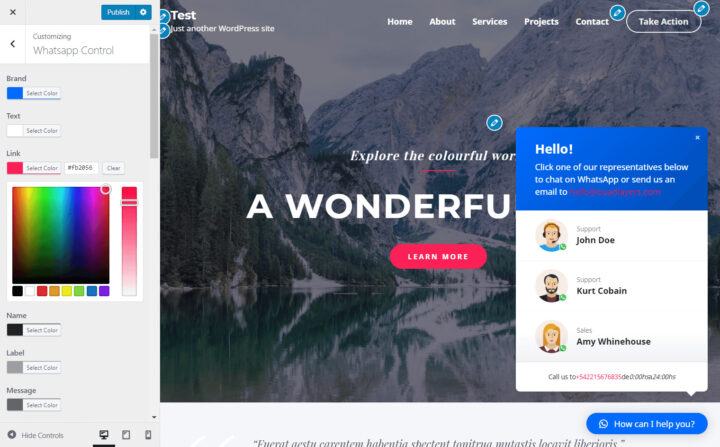
Passen Sie die Farben an das Thema Ihrer Website und den Text an, um die Sprache Ihrer Hauptbenutzer über die WordPress Live Customizer-Oberfläche darzustellen.
Wählen Sie zwischen unseren benutzerdefinierten Symbolen
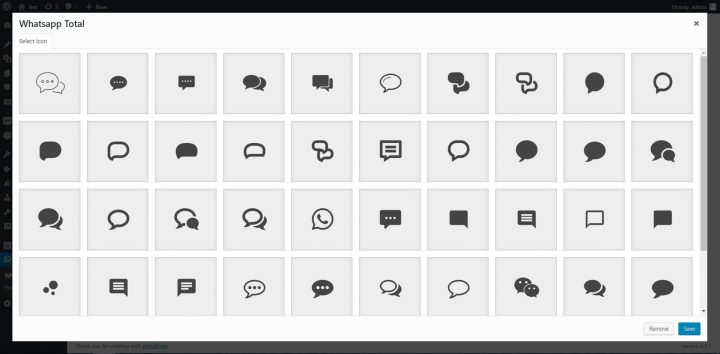
Mit unserem Plugin können Sie zwischen mehr als vierzehn Symbolen auswählen, die Sie in Ihren WhatsApp-Button einfügen können.
Einrichten Ihres WP-WhatsApp-Chat-Plugins
Schaltflächenbereich
Dieser Bereich bietet verschiedene Einstellungen, die das Aussehen/Layout der anfänglichen WhatsApp-Chat-Schaltfläche/Bubble definieren
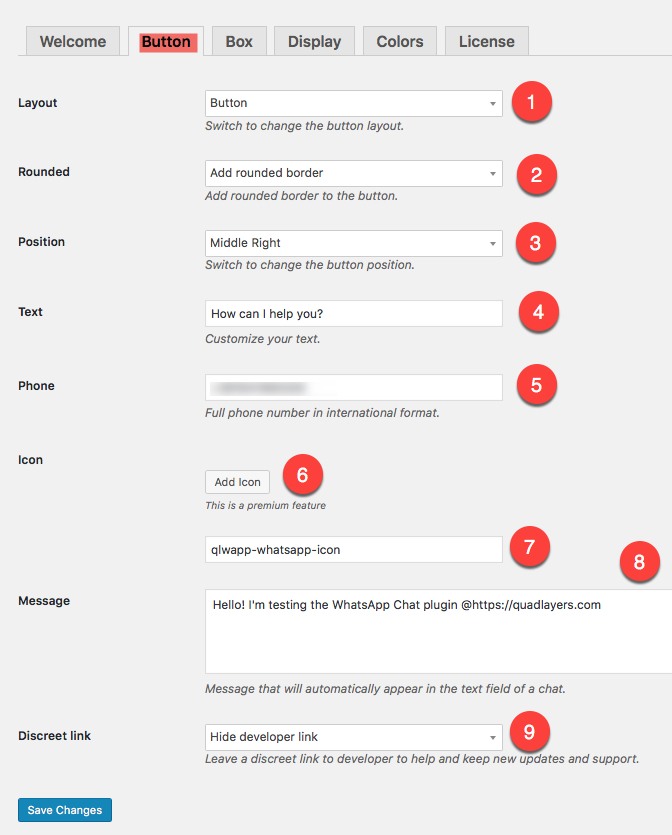
1. Anordnung
Wählen Sie einfach zwischen Blasen- oder Schaltflächen-Layout-Stil für Ihre Live-Chat-Anfangsschaltfläche, wie in den folgenden Beispielen: 
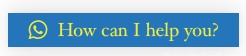
2. Gerundet
Fügen Sie der Schaltfläche einen abgerundeten Rand hinzu oder entfernen Sie ihn, wie in den folgenden Beispielen:
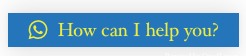

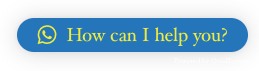

3. Stellung
Wählen Sie die Position Ihres Buttons. Mitte links, Mitte rechts oder unten links, unten rechts.
4. Texte
Der Anfangstext, der neben der Schaltfläche angezeigt wird. Zum Beispiel: „Wie kann ich Ihnen helfen?“
5. Telefon
Die Telefonnummer, die Sie in Ihrer WhatsApp-Anwendung verwenden.
6. Symbol
In der Premium- Version des Plugins können Sie zwischen mehr als vierzehn Symbolen auswählen, die Sie in Ihren WhatsApp-Button einfügen möchten.

8. Nachricht
Nachricht, die automatisch im Textfeld eines Chats erscheint. Sie können die vordefinierte Benutzernachricht auswählen, die an die Telefonnummer des Agenten gesendet wird. Sie können Ihren Benutzern auch erlauben, ihre eigenen Nachrichten einzugeben, bevor sie sie an die Telefonnummer des Agenten senden.
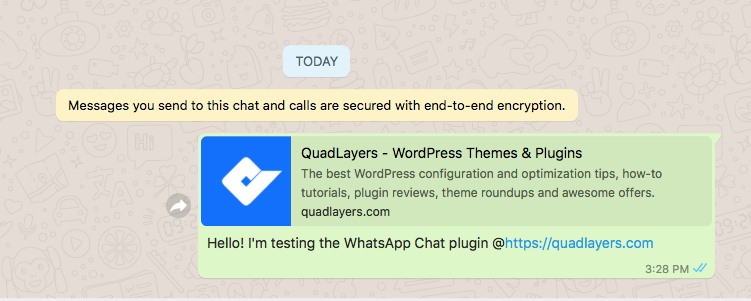
9. Diskreter Link
Hinterlassen oder verstecken Sie einen diskreten Link zum Entwickler, um zu helfen und neue Updates und Support zu erhalten, wie im folgenden Beispiel:
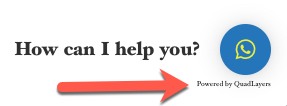
Box-Bereich
Dieser Bereich enthält Einstellungen für Ihre Kontaktbox.
Eine der großartigen Funktionen der Premium -Version des WhatsApp-Chat-Plugins für WordPress besteht darin, dass Sie unbegrenzt Agentenkonten mit ihren Namen und Bezeichnungen in die Box aufnehmen können, um einen direkten Kontakt zu den verschiedenen Supportbereichen Ihrer Website herzustellen.
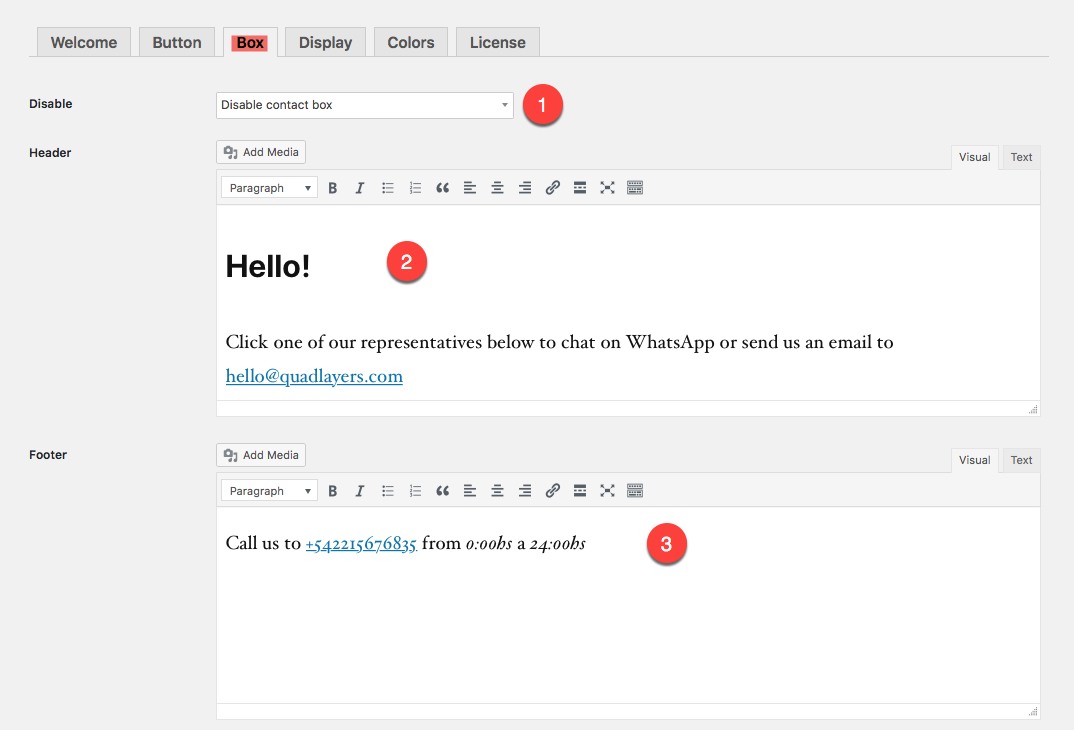
1. Deaktivieren
Einfaches Aktivieren oder Deaktivieren der Kontaktbox. Ein Beispiel für ein aktiviertes Feld: 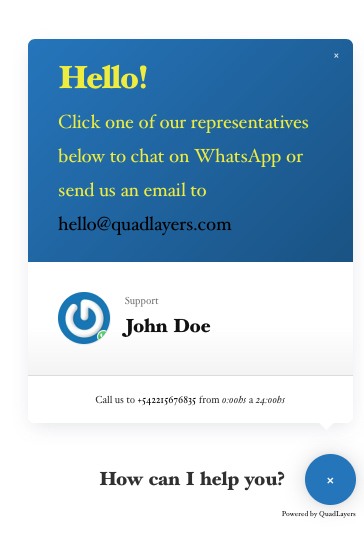
Wenn das Kästchen deaktiviert ist, erscheint die übliche Schaltfläche/Blase.
2. Kopfzeile
Benutzerdefinierter Text, der im Kopfbereich des Kontaktfelds angezeigt wird 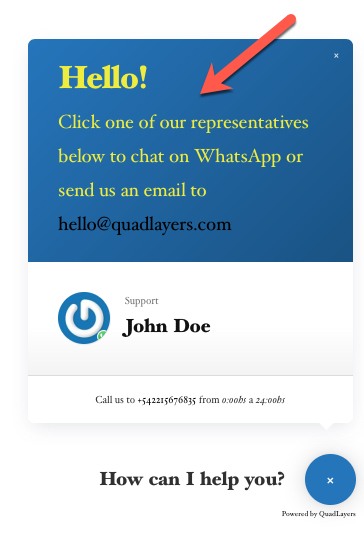
3. Fußzeile
Benutzerdefinierter Text, der im Fußbereich des Kontaktfelds angezeigt wird 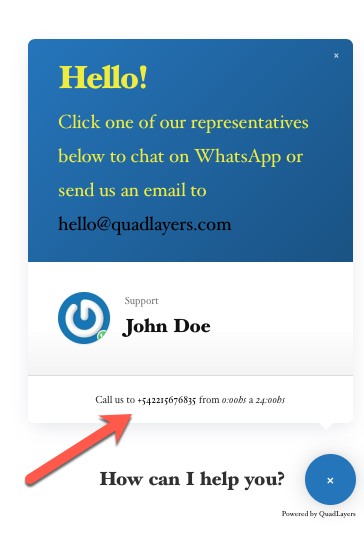
4. Antwort
Sie können Ihre erste Reaktion auf die Nachricht des Kunden definieren. Ein Beispiel: „Ich helfe Ihnen gerne weiter“
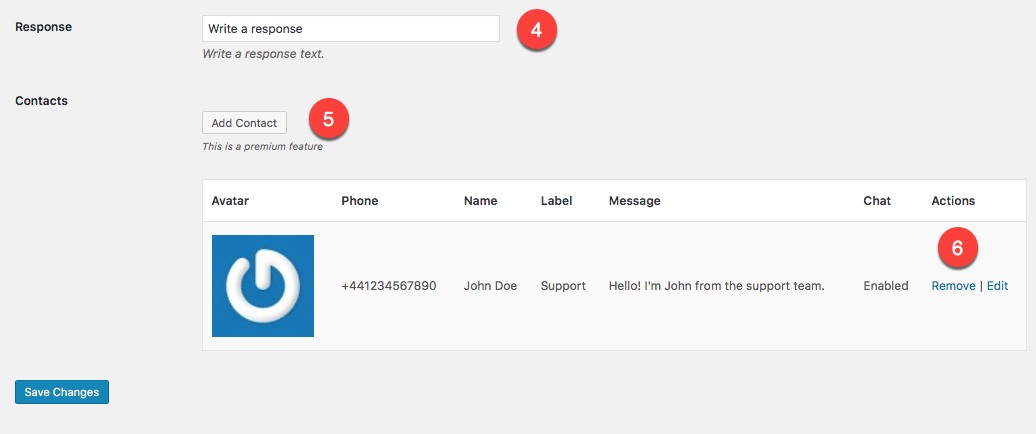
5. Kontakte
Mit dieser Premium -Funktion ist es einfacher als je zuvor, unbegrenzte Agentenkonten mit ihren Namen und Bezeichnungen in das Feld aufzunehmen, um einen direkten Kontakt zu den verschiedenen Supportbereichen Ihrer Website herzustellen. Ein Beispiel für das Feld mit mehreren Agentenkonten: 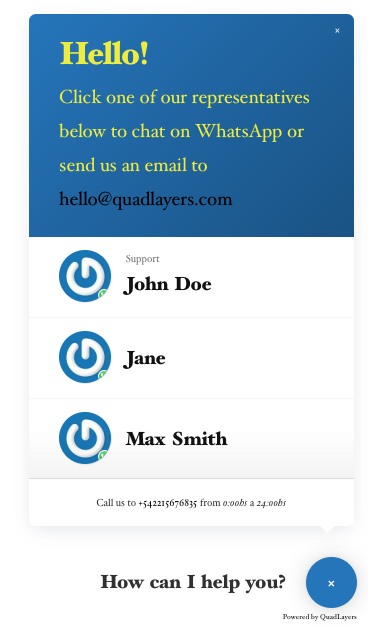
6. Entfernen/Bearbeiten – Sie können die Informationen Ihres Agenten ganz einfach bearbeiten oder löschen.
Anzeigebereich
In diesem Bereich können Sie entscheiden, auf welchen Geräten und/oder Beiträgen, Seiten, Kategorien Ihre Chat-Schaltfläche/Bubble oder Kontaktbox angezeigt werden soll.
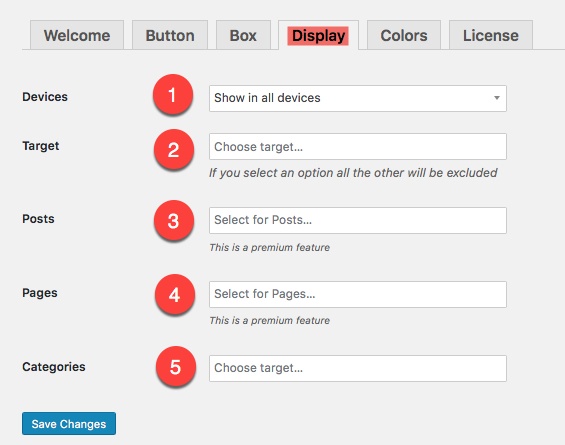
1. Geräte
Wählen Sie ganz einfach aus, ob Ihre Chat-Schaltfläche/Bubble oder Ihr Kontaktfeld nur auf Desktop- oder Mobilgeräten angezeigt werden soll. Standardmäßig wird es auf allen Geräten angezeigt.
2. Ziel
Wählen Sie Ihre Zielseite aus (die Seite, auf der Ihre Chat-Schaltfläche/Bubble-Kontaktbox angezeigt wird). Wenn Sie eine Option auswählen, werden alle anderen Optionen ausgeschlossen. Sie haben auch die Möglichkeit, es von allen Seiten auszuschließen.
3. Beiträge
Sie können sogar Ihre Chat-Schaltfläche/Bubble-Kontaktbox in jedem beliebigen Beitrag anzeigen oder von allen vorhandenen Beiträgen ausschließen. Diese Funktion ist nur in der Premium -Version verfügbar.
4. Seiten
Seiten
Diese Funktion ist ebenfalls nur in der Premium -Version verfügbar und ermöglicht es Ihnen, Ihre Chat-Schaltfläche/Bubble-Kontaktbox auf jeder beliebigen Seite anzuzeigen oder von allen vorhandenen Seiten auszuschließen.
5. Kategorien
Verstecken/zeigen Sie Ihre Chat-Schaltfläche/Bubble-Kontaktbox in jeder beliebigen Kategorie oder schließen Sie sie aus allen vorhandenen Kategorien aus. Nur in der Premium- Version verfügbar.
Farben
In diesem Bereich können Sie entscheiden, welche Farben Sie für verschiedene Teile der Chat-Schaltfläche/Blase oder Kontaktbox verwenden möchten
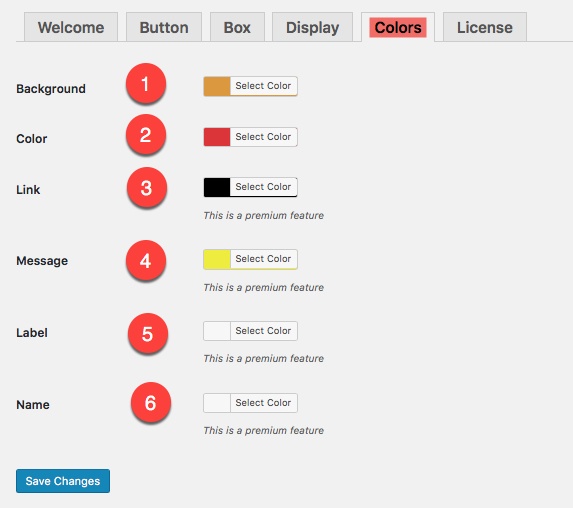
1. Hintergrund
Hintergrundfarbe des Kontaktfelds
2. Farbe
Textfarbe der Nachrichtenkopfzeile
Die restlichen Optionen sind nur in der Premium- Version verfügbar:
3. Verknüpfung
Farbe des Links, der in der Kopfzeile des Kontaktfelds erscheint
4. Nachricht
Farbe der Textnachricht des Agenten
5. Etikett
Hintergrundfarbe des Labels des Agenten
6. Name
Farbe des Agentennamens
Ein Beispiel für ein Kontaktfeld mit oben definierten benutzerdefinierten Farben:
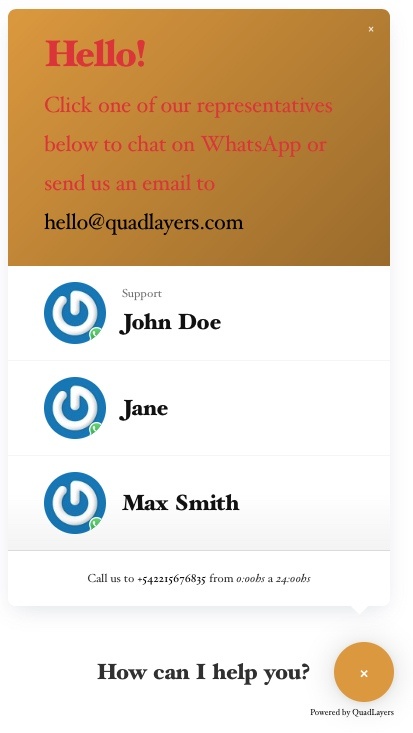
Lizenz
Dieser Bereich ist für Ihren Lizenzschlüssel reserviert
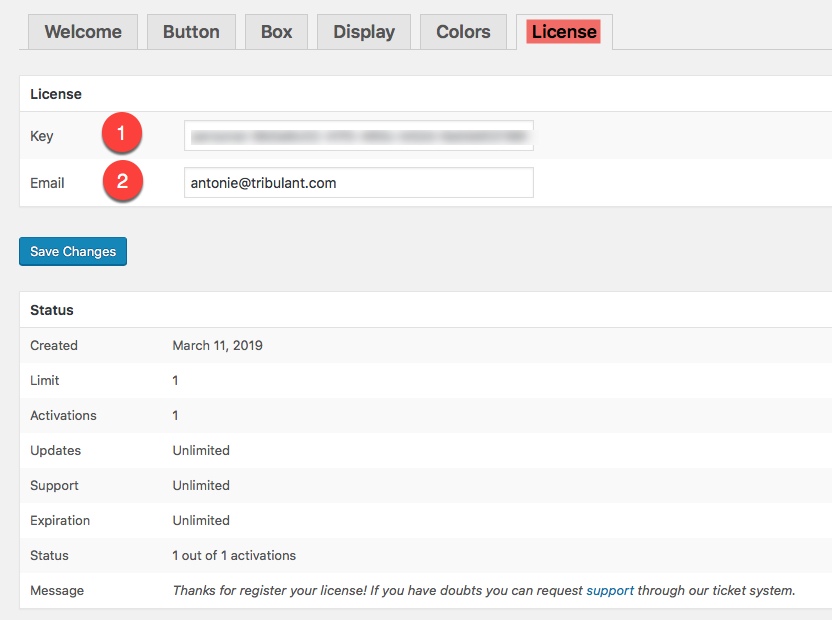
1. Schlüssel
Um alle verfügbaren Funktionen zu aktivieren und das WhatsApp Chat-Plug-in in vollem Umfang nutzen zu können, müssen Sie Ihren Serienschlüssel eingeben, den Sie nach dem Kauf per E-Mail erhalten.
2. E-Mail
die E-Mail-Adresse, die mit Ihrer WhatsApp-Chat-Plug-in-Lizenz verknüpft ist.
Wie Sie sehen können, ist das WhatsApp Chat-Plugin ein Muss, wenn es darum geht, Ihre Kunden bei Laune zu halten. Mit diesem Plugin können Sie ihnen die Art von Live-Unterstützung bieten, die sie verdienen.
 This content has been Digiproved © 2019 Tribulant Software
This content has been Digiproved © 2019 Tribulant Software 